スポンサーリンク
この記事ではMacでWindowsのDeleteキーのように文字を消す方法を紹介します。
WindowsユーザーがMacを使い始めて戸惑うキー操作の1つに「Deleteキーの挙動が違う」が上げられます。
このWindowsのDeleteキーと同じことをMacでも実はできるんです。
WindowsとMacでDeleteは文字の消し方が違う
WindowsにはDeleteキーとBack Spaceキーという2つのテキストを削除するキーがあります。
Back Spaceキーはカーソルがある位置の左の文字を消します。つまりMacで言うところのDeleteキーと同じことをします。
では、WindowsのDeleteキーは何をするか?というと、カーソルがある位置の右にある文字を消します。
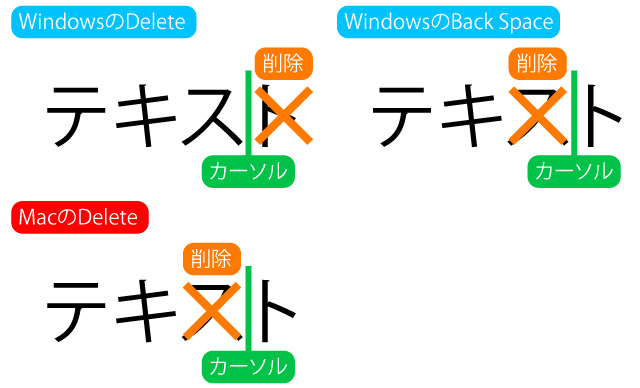
WindowsでBack Spaceキーしか使わない人はあまり気にしないかもしれませんが、WidowsでDeleteキーを多用している人にとって、Macで同じことができないのは不便でしかありません。
WindowsのDeleteキーをMacで再現する方法
スポンサーリンク
ショートカットを使う
WindowsのDeleteキーと同じ操作をMacで行いたいときはショートカットを使うことで再現することができます。
- fn+Delete
- control+D
この2つはどちらも同じ操作です。押しやすい方を使いましょう。
Karabinah Elementsを使う
もう一つの方法があります。それはキーボードのリマップ(再配置)を行うことができるKarabinah Elementsを使うことでWindowsのDeleteキーを再現できます。
この記事の中でKarabinah Elementsのインストール方法から使い方まで全て説明することはできないので、ここでは割愛しますが、Karabinah Elementsで普段あまり使わないボタンに「delete_forward」というキーを割り当てると、WindowsのDeleteキーと同じ挙動をするキーを割り当てることができます。





